| 文書番号:4083 |
| Q.【HDD】デバイスマネージャーから、ハードディスクを確認する方法
|
|
| |
【HDD】デバイスマネージャーから、ハードディスクを確認する方法
デバイスマネージャー確認方法
|
※ 注意 ※ |

トラブルが発生しているハードディスク以外のハードディスク、カードリーダー、USBメモリなどの記憶媒体は取り外しておくようにお願いします。
※ MacOSご利用中のお客様 ※
Macには以下の設定はありません。
WindowsOSで以下の設定をお試し頂くか、他のパソコンで製品が利用出来るかをご確認下さい。
他のパソコンでも利用出来ない場合には、製品の故障も考えられます。
製品故障の疑いがある場合には、お手数ですが、修理センターへの送付もご検討下さい。
⇒エレコムグループ修理サポート
|
ご確認ポイント
デバイスマネージャを起動する方法
※該当のOSを選択してください。
Windows11
Windows10
Windows8
ご確認ポイント
デバイスマネージャが起動したら、以下の画像で赤く囲んだ項目があるか確認してください。
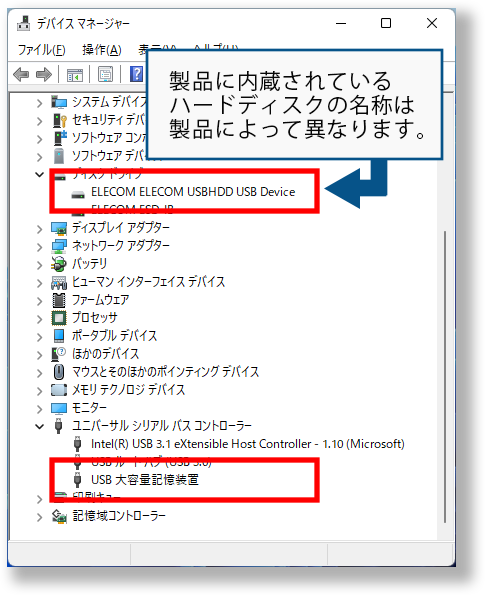
上記画像は正常に認識されている場合の画像です。
※内蔵HDDの型番は製品型番や、同じ型番でも出荷時期などによって異なる場合がある為、一覧にはできません。
不明な場合は、確認したいハードディスク以外の機器を取り外しておくことをおすすめいたします。
外付けHDDが認識されると
・「USB大容量記憶装置デバイス」
・「内蔵HDDの型番」
が表示されます。
「ほかのデバイス/その他のデバイス」に「?」が表示
ご確認ポイント
●「ほかのデバイス」「その他のデバイス」と表示されている
ハードディスクの認識が、以下のように表示されている場合です。
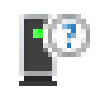
HDDをパソコンのUSBポートから抜いていただき、「ほかのデバイス/その他のデバイス」がデバイスマネージャの画面から消えるかを、ご確認ください。
※消えない場合
ハードディスクではなく、別の機器の認識トラブルですので、ハードディスクとは関係ありません。
※消える場合
製品が正常に認識されていないことが考えられます。
以下をお試しください。
「その他のデバイス」「ほかのデバイス」のアイコンを右クリックしてアンインストールをしてください。
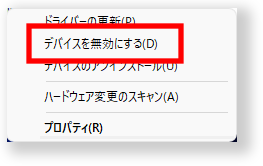
削除後、製品を抜き差ししてみて、改善があるか確認してください。
改善がない場合は、別の差し込み口に接続して、上記の様なアイコン、または「!」マークが消えるかをお試しください。
別の差し込み口でも改善がない場合は、別のパソコンでお試しください。
別のパソコンでも同様の場合や、別のパソコンで試すことができない場合は、弊社修理センターでお預かりして点検いたします。
⇒修理センターへの送付はこちら
「!」マークが表示されている
ご確認ポイント
●「!」マークが表示されている
ハードディスクの認識が、以下のように表示されている場合です。

「!」 マークがついている場合は、OS内のドライバがうまく割り当たっていない状態です。
「!」 マークがついているアイコンを右クリックしてアンインストールをしてください。
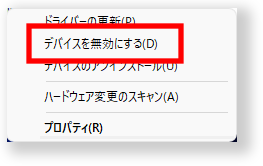
削除後、製品を抜き差ししてみて、改善があるか確認してください。
改善がない場合は、別の差し込み口に接続して、 「!」マークが消えるかをお試しください。
別の差し込み口でも改善がない場合は、別のパソコンでお試しください。
別のパソコンでも同様の場合や、別のパソコンで試すことができない場合は、
弊社修理センターでお預かりして点検いたします。
⇒修理センターへの送付はこちら
「下向きの矢印」がついている
ご確認ポイント
●「下矢印」のマークが表示されている
ハードディスクの認識が、以下のように表示されている場合です。
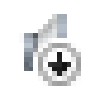
「下矢印」がついている場合は、そのハードディスクを無効にしている可能性があります。
「下矢印」がついているアイコンを右クリックして「有効にする」をクリックしてください。
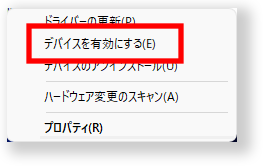
改善がない場合は、別の差し込み口に接続して、上記マークが消えるかをお試しください。
別の差し込み口でも改善がない場合は、別のパソコンでお試しください。
別のパソコンでも同様の場合や、別のパソコンで試すことができない場合は、弊社修理センターでお預かりして点検いたします。
⇒修理センターへの送付はこちら
USB大容量記憶装置デバイスしか表示されてない。
ご確認ポイント
●「USB大容量記憶装置デバイス」しか表示されていない場合
ディスクドライブの認識が出てない場合は、「大容量記憶装置デバイス」を右クリックして削除していただき、製品を抜き差ししてください。
改善がない場合は、別の差し込み口に接続して、ディスクドライブの認識が表示されるかお試しください。
別の差し込み口でも改善がない場合は、別のパソコンでお試しください。
別のパソコンでも同様の場合や、別のパソコンで試すことができない場合は、弊社修理センターでお預かりして点検いたします。
⇒修理センターへの送付はこちら
故障の可能性があります
別のパソコンでも改善しない、または別のパソコンでの動作確認が難しい場合は、弊社修理センターでお預かりして、製品が正常かどうかの確認をいたします。
お手数ですが、修理センターへの送付をご検討ください。
※修理センターにてお預かりした場合、動作確認のために、内部データはすべて消去されます。
予めご了承ください。
⇒
エレコムグループ修理サポート
有償のデータ復旧ましては「データ復旧技術センター」をご案内させていただいております。
以下リンクからご確認いただけます。
⇒
「データ復旧技術センター」の詳細

|
| 作成日時:2012-05-07 |
| 更新日時:2024-12-05 |

|